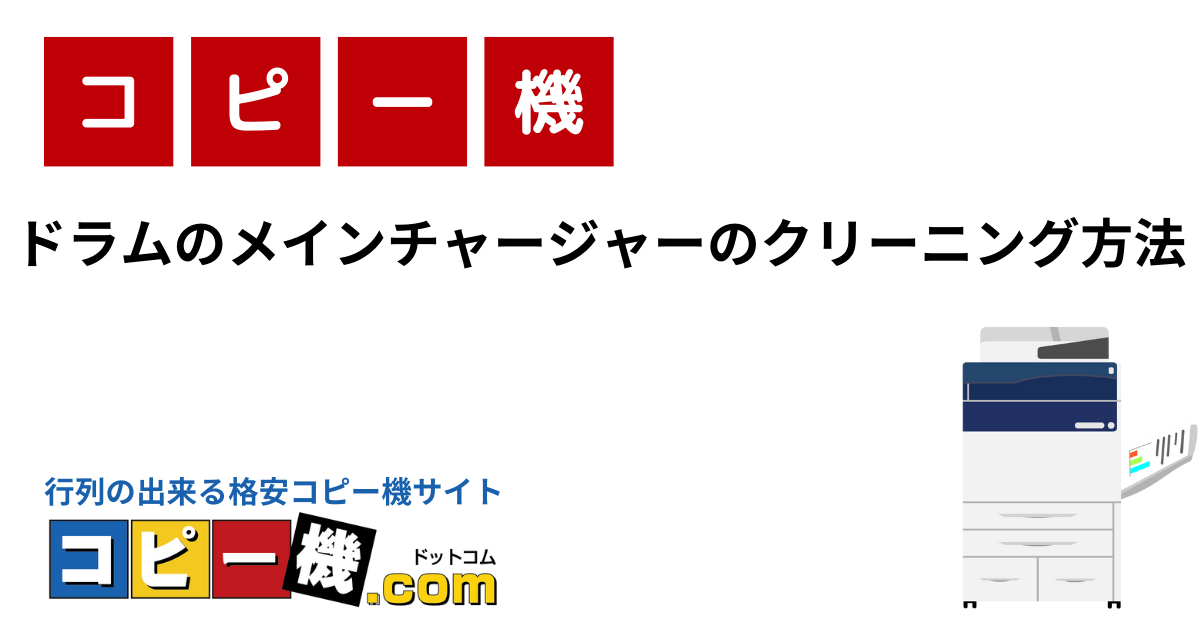目次
複合機をはじめとして、会社で使う大型の印刷機器を長く使っていると、
印刷時に白い筋が入って出力される現象が発生することがあります。
うまく印刷されなくなるのは製品としての寿命が来たと思いがちですが、
処分を検討される前にこれから紹介するクリーニング方法を試してみてください!
ドラムのメインチャージャーとは
ドラムのメインチャージャーは、複合機において重要な部分で、インクを送り出して紙面に吹き付ける工程を担う部分です。
この部分にトナーをセットしてインクを排出できるようにします。
印刷を繰り返す中でインクが詰まったり、印刷紙面に筋が入るようになるなど、
不具合が起こることもあるので、定期的なメンテナンスが不可欠です。
トナーと同様に消耗品でもあるので、一定期間使用すると交換が必要になる部品でもあります。
交換はセルフでもできますが、トナーと違って複雑なので、慣れている人か業者にお願いするのが良いでしょう。
どうしても急を要する場合には、取扱説明書に交換手順が明記されているので、指示に従って交換するようにしてください。
メンテナンス方法
メインチャージャーのメンテナンス方法は、機種により若干異なりますが、
トナー部分のそばにクリーニング用の穴があります。
その穴に対して、付属のクリーニング棒でゆっくりと2~3回抜き差しすることで、クリーニングは完了です。
製品タイプによってはこの穴がない場合もあるので、付属の取扱説明書に従ってメンテナンスを行うようにしましょう。
定期的なメンテナンスを行うことで、製品の寿命を延ばすことにもつながるので、
適切なメンテナンスの頻度などを確認しておくことが重要です。
日頃からしっかり手入れしよう
ドラムのメインチャージャーの部分は、長期に渡って使用しているとインクのカスが溜まってしまい、
インクの排出が悪くなったり、うまくインクを送り出せなくなることがあります。
そこで、前述したメンテナンス方法を定期的に行うことで、印刷の不具合を少なくすることができるでしょう。
お手入れの周期はこまめに行うことが大事ですが、
機種によっては自動でクリーニングを行う機能が備わっている製品もあります。
しかし、セルフメンテナンスとは違う部分を対象にしているので、
エアコンと同様にセルフクリーニング機能付きでも定期的なお手入れは必須です。
また、セルフクリーニング機能が付いている製品はむやみに電源プラグを抜かないようにするのもポイントになります。
電源プラグを抜いてしまうと、次に電源プラグを入れた時にインクの排出部に貯まった微量なインクを排出するほか、
本体の内部時計も狂ってしまい、結果として製品の寿命を早めてしまう結果につながります(パネル部分の電源on/off操作は問題なし)。